Tulisan yang agak pudar atau gambar atau logo pudar yang muncul di latar belakang konten buatan kamu disebut watermark. Tujuannya adalah untuk menandai keaslian dari pembuatnya. Aplikasi Office seperti Microsoft Word dapat memungkinkan kamu untuk memasukkan watermark dalam dokumen-dokumennya dan cara terbaik untuk menyematkan watermark di Word adalah pada komputer atau laptop, dari pada di web browser atau aplikasi seluler.

Apabila kamu ingin menyisipkan watermark di dokumen Microsoft Word, sesuaikan font, tata letak, dll. Kamu dapat melakukannya dengan mengikuti panduan berikut ini. Seperti header dan footer, watermark biasanya muncul di semua halaman dokumen, kecuali halaman sampul. Akan tetapi, kamu dapat memilih untuk:
1. Masukkan watermark pada satu halaman Word
2. Masukkan watermark di semua halaman Word
Watermark bisa berupa logo, stempel, atau tanda tangan yang ditumpangkan ke gambar, dengan banyak transparansi.
Baca juga: Cara Memperbaiki Masalah Boot Device Not Found Windows
Buka Microsoft Word kamu lalu klik di tempat yang ingin kamu posisikan watermark di halaman tersebut.

Selanjutnya, pada menu Ribbon, pilih tab ‘Design’ dan pilih 'Watermark' di bagian 'Page Background'.
Tekan panah drop-down untuk memilih tata letak yang diinginkan dan kemudian klik kanan dan pilih Insert at Current Document Position.

Seketika itu, watermark akan muncul sebagai kotak teks, seperti yang ditunjukkan pada gambar di atas.
Jika watermark tidak muncul di beberapa halaman Microsoft Word, kamu bisa menempatkan watermark di semua halaman melalui opsi ‘Custom Watermark’. Inilah cara untuk menerapkannya.

Masuklah ke menu ‘Design’, pilih opsi ‘Watermark’ > Custom Watermark.
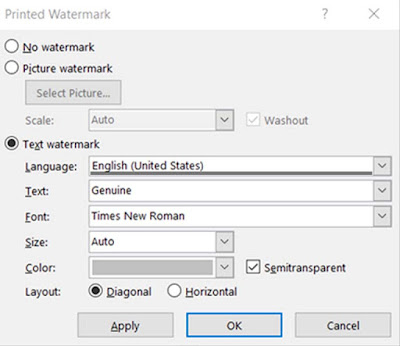
Kemudian, dari jendela 'Printed Watermark' yang muncul, pilih salah satu dari opsi berikut;
- Picture Watermark lalu pilih Select Picture jika ingin watermark kamu menggunakan gambar yang kamu inginkan
- Text watermark lalu ketikkan teks watermark yang kamu inginkan pada kotak Text.
Setelah selesai menyesuaikannya, lalu tekan tombol OK.
Baca juga: Cara Menyimpan Presentasi PowerPoint Menjadi File PDF
Langkah ini akan menambahkan watermark ke semua halaman di Microsoft Word yang sedang kamu kerjakan. Bahkan setelah menambahkan watermark, kamu masih dapat memvisualisasikan konten halaman.
Tambahkan Watermark Ke Dokumen Microsoft Word

Apabila kamu ingin menyisipkan watermark di dokumen Microsoft Word, sesuaikan font, tata letak, dll. Kamu dapat melakukannya dengan mengikuti panduan berikut ini. Seperti header dan footer, watermark biasanya muncul di semua halaman dokumen, kecuali halaman sampul. Akan tetapi, kamu dapat memilih untuk:
1. Masukkan watermark pada satu halaman Word
2. Masukkan watermark di semua halaman Word
Watermark bisa berupa logo, stempel, atau tanda tangan yang ditumpangkan ke gambar, dengan banyak transparansi.
Baca juga: Cara Memperbaiki Masalah Boot Device Not Found Windows
1] Masukkan watermark di satu halaman Word
Buka Microsoft Word kamu lalu klik di tempat yang ingin kamu posisikan watermark di halaman tersebut.

Selanjutnya, pada menu Ribbon, pilih tab ‘Design’ dan pilih 'Watermark' di bagian 'Page Background'.
Tekan panah drop-down untuk memilih tata letak yang diinginkan dan kemudian klik kanan dan pilih Insert at Current Document Position.

Seketika itu, watermark akan muncul sebagai kotak teks, seperti yang ditunjukkan pada gambar di atas.
2] Masukkan watermark pada semua halaman Word
Jika watermark tidak muncul di beberapa halaman Microsoft Word, kamu bisa menempatkan watermark di semua halaman melalui opsi ‘Custom Watermark’. Inilah cara untuk menerapkannya.

Masuklah ke menu ‘Design’, pilih opsi ‘Watermark’ > Custom Watermark.
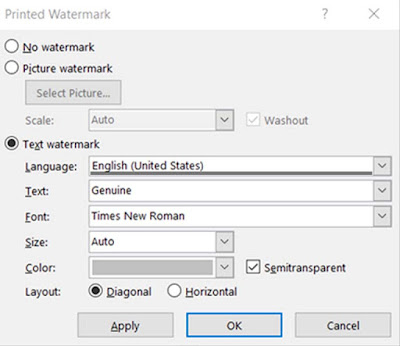
Kemudian, dari jendela 'Printed Watermark' yang muncul, pilih salah satu dari opsi berikut;
- Picture Watermark lalu pilih Select Picture jika ingin watermark kamu menggunakan gambar yang kamu inginkan
- Text watermark lalu ketikkan teks watermark yang kamu inginkan pada kotak Text.
Setelah selesai menyesuaikannya, lalu tekan tombol OK.
Baca juga: Cara Menyimpan Presentasi PowerPoint Menjadi File PDF
Langkah ini akan menambahkan watermark ke semua halaman di Microsoft Word yang sedang kamu kerjakan. Bahkan setelah menambahkan watermark, kamu masih dapat memvisualisasikan konten halaman.
